Después de descargar una imagen .iso para cualquier sistema operativo, primero debe crear un medio de instalación al actualizar la imagen en una tarjeta SD o una unidad flash de arranque
BalenaEtcher es una herramienta multiplataforma de código abierto que se utiliza para flashear imágenes del sistema operativo, como archivos .img e .iso, en unidades USB y tarjetas SD de una manera fácil y segura. Viene con una interfaz fácil de usar que le permite especificar sin problemas la imagen del sistema operativo que desea grabar.
Veamos ahora cómo puede instalar la herramienta BalenaEtcher en Debian 11 Bullseye.
Paso 1:Agregue el repositorio balenaEtcher a Debian 11
balenaEtcher no está disponible en los repositorios predeterminados de Debian 11. Debe agregar el repositorio oficial al paquete Debian como se muestra:
$ curl -1sLf 'https://dl.cloudsmith.io/public/balena/etcher/setup.deb.sh' | sudo -E bash
Después de eso, actualice los paquetes para informar al sistema sobre el nuevo repositorio adicional agregado. Ejecute el comando:
$ sudo apt update
Paso 2:Instale balenaEtcher en Debian 11
A continuación, instale Etcher en Debian 11 con el comando que se muestra a continuación. Ejecutar:
$ sudo apt-get install balena-etcher-electron
Después de eso, confirme que la instalación fue exitosa, use el siguiente comando de política apt-cache.
$ sudo apt-cache policy balena-etcher-electron
¡Perfecto! Ahora Balena Etcher está completamente instalado en este punto. Vamos a lanzarlo ahora.
Paso 3:Inicie balenaEtcher
Ahora que balenaEtcher se instaló con éxito en su sistema, inícielo desde el menú de actividades como se muestra a continuación. Haga clic en el icono para abrir Etcher
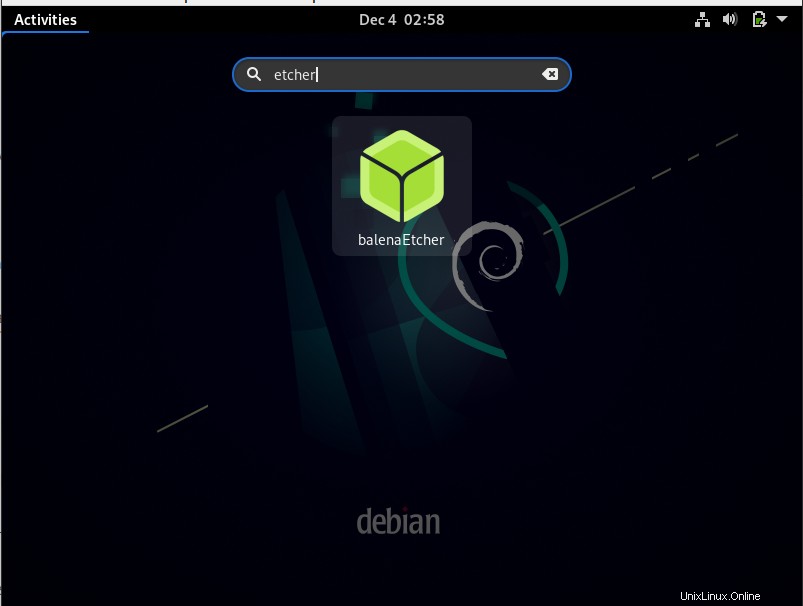
Paso 4:Crea una imagen de arranque con balenaEtcher
Ahora estamos listos para flashear imágenes del sistema operativo usando etcher en Debian 11. Después de iniciar etcher, accederá al panel que se muestra a continuación:
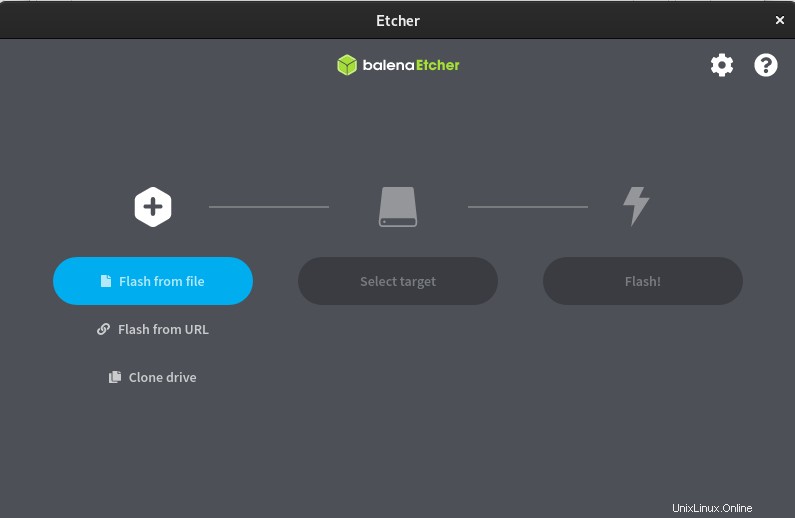
Haga clic en el botón flash desde archivo . Después de elegir su imagen de instalación, haga clic en 'Seleccionar destino'.
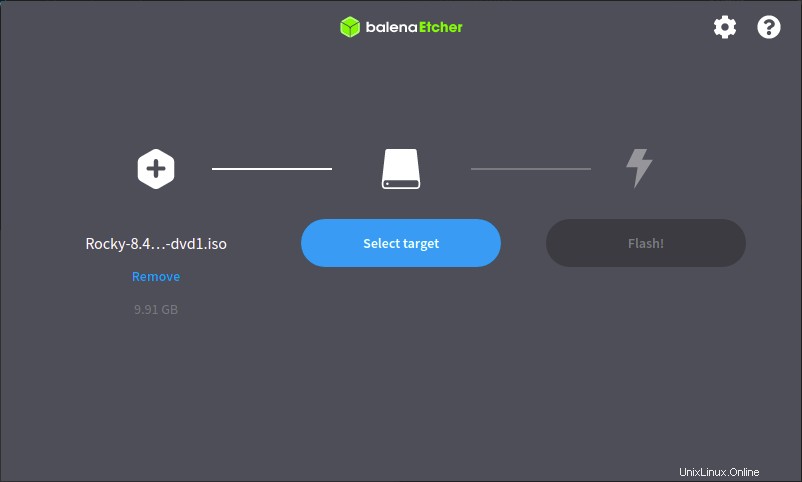
Aparecerá una nueva ventana, elija el USB que desea usar como destino para grabar la imagen.
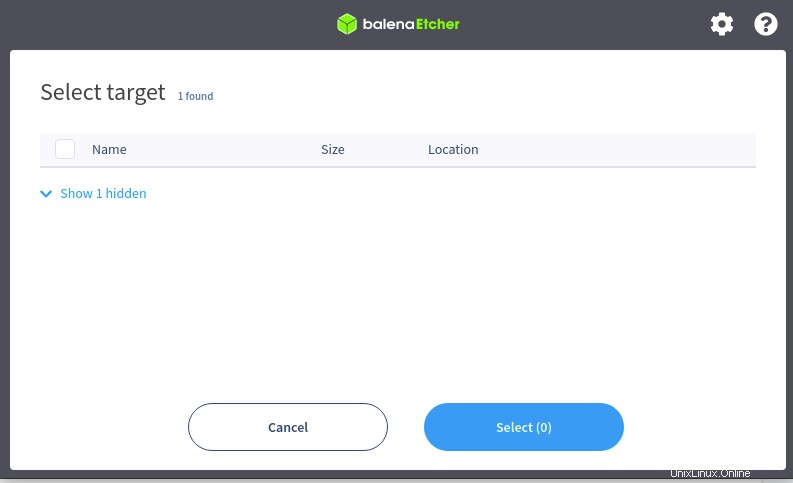
Finalmente, seleccione el botón "Flash" para finalizar y comenzar a crear un disco de imagen de instalación USB de arranque.
Así es como instala y crea una unidad de disco de arranque usando balenaEtcher en Debian 11 bullseye.